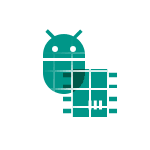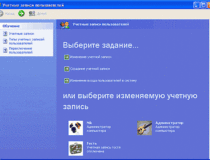Всем известно то, что существенная доля производительности персонального компьютера зависит именно от оперативной памяти. Так, чем больше у Вас оперативной памяти, а также чем быстрее она будет работать, тем гораздо лучше компьютер сможет реализовать собственные возможности. Однако Windows XP отнюдь не работает с оперативной памятью так совершенно, насколько мог бы, по этой причине данная статья сможет помочь вам оптимизировать работу операционной системы с памятью.
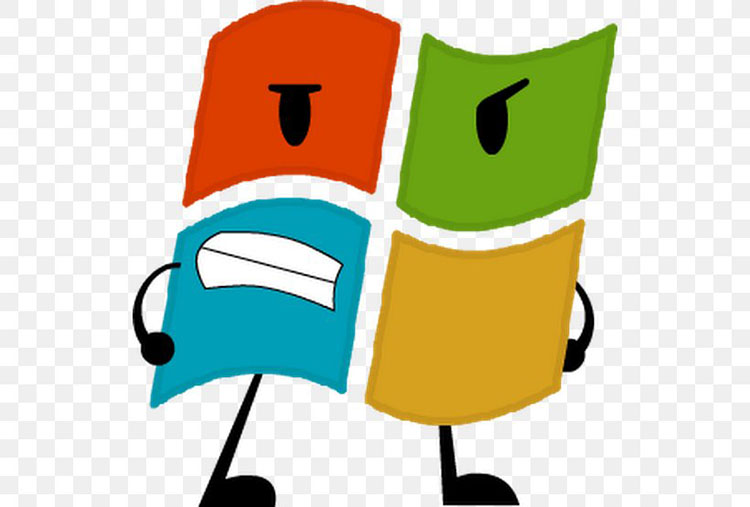
Качественная оптимизация оперативной памяти для Windows XP, сможет дать значительный прирост для производительности системы.
WindowsXP предоставляет намного больше возможностей в оптимизации памяти, чем Windows 2000. Однако она и требует гораздо больше свободных ресурсов. Эта статья сможет помочь вам настроить вашу операционную систему для самого оптимального использования имеющейся физической памяти, а также файла для подкачки.
Настройки BIOS
В первую очередь, установите наиболее оптимальные значения для функционирования памяти в BIOS. Дефолтное значение параметра может быть сменено на 8ns или более быстрый. Однако помните о том, что чем выше будет скорость, тем ниже оказывается стабильность работы.
В том случае если память RIMM, то ее можно разогнать путем повышения частоты, обычно 800 память достаточно стабильно работает и на 900.
Значения реестра
Реестр ОС Windows содержит в себе несколько ключей, кои позволят настроить наиболее оптимальную работу Windows.
Откройте[HKEY_LOCAL_MACHINE\SYSTEM\CurrentControlSet\ControlSessionManager\Memory Management]. ак, ClearPageFileAtShutdown предоставляет возможность стирать файл для подкачки при выполнении выхода из Windows, при включении это приведет к довольно большим задержкам перед началом перезагрузки, значение лучше оставить как есть, то есть 0. DisablePagingExecutive устанавливает запрет на запись в файл подкачки какой-либо код, требует оставлять их обязательно в физической памяти. В том случае если объем памяти выше 256MB установка значения на 1 поможет существенно ускорить работу операционной системы. LargeSystemCache — данный параметр мы меняли в Memory usage (смотри выше). SecondLevelDataCache — для тех пользователей, кто имеет старый процессор (то есть до Pentium 2) лучше установить размер у вашего кэша процессора по умолчанию, то есть 0, что соответствует 256KB.
Выключение POSIX
Отключение данной не используемой подсистемы сможет немного увеличить скорость работы. Для того чтобы вовсе не возиться с нудным удалением файлов, а также с отключением для такой цели файловой защиты ОС Windows XP просто откройте [HKEY_LOCAL_MACHINE\SYSTEM\CurrentControlSet\ ControlSession\Manager\SubSystems] и удалите строки Optional, а также Posix.
Мониторинг и вычисление файла подкачки
Есть различные рекомендации касаемо размера файла подкачки. Кто-то рекомендует устанавливать его размер х2.5 от установленной памяти. По данной формуле, по идее, пользователь с 32MB памяти обязан иметь 64MB в файле подкачки, ну а установивший 256MB, в итоге, получает 512MB свопа, но это совершенно не правильно, так как чем больше физической памяти, соответственно, тем меньший размер у файла подкачки Вам необходим.
Откройте «Мой компьютер», вкладку «Свойства», далее «Дополнительно», «Быстродействие», зайдите в «Параметры», далее «Дополнительно», а потом в «Изменить». Установите параметр в 200MB, после чего перезагрузитесь. После этого откройте «Пуск», затем «Панель управления» и «Администрирование», выберите утилиту «Производительность», войдите в «Журналы и оповещения производительности», откройте опцию «Журналы счетчиков» и выберите «Новые параметры журнала», там укажите «Имя» и нажмите OK. Далее откройте «Системный монитор» -> «Новый набор счетчиков» и в меню «Добавить» выберите «Добавить счетчики», потом отметьте «Выбрать счетчики из списка» и выберите «Загруженность процессора», после чего отметьте «Выбрать вхождения из списка» и выберите _Total. Затем нажмите «Добавить» и «Закрыть», после чего откройте «Журнал счетчиков» и выберите «Обзор системы». Убедитесь в том, что лог запущен, для этого щелкнув правой кнопкой мышки по логу, а затем выбрав «Запуск». В том случае если опция недоступна, то значит лог уже был запущен.
Теперь на протяжении нескольких дней пользуйтесь ПК, как обычно, запускайте любые игры и др. Когда решите, что уже достаточно мониторить, откройте в блокноте весь записанный лог. Просмотрите предложенный список значений, найдите наивысшие показатели и вычислите среднее.
Если вы тестировали файл для подкачки размером 200MB, то соответственно принимаем его именно за 100 процентов. Делим исходные двести мегабайт на среднее значение и умножаем на два. Однако все-таки рекомендуется ставить размер для файла подкачки вовсе не по такому среднему значению, но по максимальному пику и давать сверху мегабайт десять-двадцать.
Установка файла подкачки
Есть два варианта: первый — фиксированный размер и второй — динамически изменяемый. Так, в первом случае предельный размер устанавливается аналогичным минимальному размеру — это уменьшает фрагментацию диска, однако может привести к повисанию программ или системы, если им будет не хватать памяти. Во втором случае предельное значение устанавливается в 2 раза выше минимального, при этом файл подкачки будет меняться в указанных лично вами пределах в случае необходимости — это будет приводить к достаточно сильной фрагментации диска и замедлению работы системы.
В том случае если жестких дисков у Вас несколько, то установить файл подкачки лучше на отдельный диск, что повысит скорость работы.
Старайтесь лучше не располагать файл для подкачки на зеркальных массивах RAID, которые осуществляют бэкап системы, что снизит скорость работы.
Если диск один, то располагайте файл подкачки именно в том же самом разделе локального диска, что и ОС Windows XP или максимально близко к началу диска. Иными словами, если система стоит у Вас не в 1-ом разделе, но в середине, либо конце диска, тогда файл подкачки лучше поставить именно в 1-ый раздел.
Отключение ненужных счетчиков
По умолчанию ОС WindowsXP держит активными сразу несколько DLL с целью мониторинга устройств, а также сервисов. Если вы отнюдь не используете данную информацию, мониторинг и иные задачи, которые выполняются в бэкграунде, то можно отключить все это при помощи специальной утилиты.
Утилита отображает список всех отключенных или включенных DLL, которые присутствуют в системе. Все то, что необходимо вам: выделить соответствующий счетчик мышью, а потом снять галку у параметра «Счетчик производительности включен».
Данная утилита будет ограничена в собственных возможностях мониторинга именно в той степени, как много вы отключите счетчиков. Если утилита понадобится для других целей, то счетчики можно будет снова включить (или наоборот).
Дефрагментация для файла подкачки (и реестра)
Дефрагментируя файл для подкачки, логии, а также системный реестр вы сможете существенно повысить производительность WindowsXP. Сделать это можно при помощи утилиты PageDefrag. Стоит запускать ее один раз в неделю, чего будет вполне достаточно.
В заключение надо напомнить: размещайте файл для подкачки максимально близко к началу диска, притом для этого вам может потребоваться дополнительный дефрагментатор дисков, например, Norton Speed Disk.